Top 12 bedste anbefalede videoreversere til at lave populære videoer
Når du scroller gennem dit nyhedsfeed og noget fanger din opmærksomhed; du vil prøve at hoppe ind i trenden. At lave en ærbødig video er præcis, hvad du har brug for, og det giver altid nogle sjove effekter. Derfor har du brug for bedste video reverser på markedet for at hjælpe dig. I dette indlæg er du ved at kende de bedste videoreversere til Windows og Mac. Du kan vælge de bedste gennem de tilbudte funktioner. Lad os komme ind i det.
Vejledningsliste
Top 12 bedste videoreversere på Windows/Mac/Online Ofte stillede spørgsmål om Video Reversers for at afspille videoer baglænsTop 12 bedste videoreversere på Windows/Mac/Online
Der er nogle videoreversere, der er gratis og gode nok. Men hvis du vil have det bedste resultat for din video, skal du overveje, at videoreverseren er tilgængelig til din enhed eller pakker med værdifulde funktioner. Fremadrettet er her de bedste videoreversere til Windows, Mac og online.
| Software | Understøttede systemer | Funktioner | Begrænsning af filstørrelse |
| AnyRec Video Converter | Windows, Mac | Vend video på få sekunder med høj kvalitet. | Ingen filstørrelsesgrænse. |
| iCloo-afspiller | Windows | Giv højhastigheds videokameraanalyse. | 10 sekunders afspilning i den gratis version. |
| VideoPad Video Editor | Windows, Mac | Professionelle funktioner til videoredigering. | Ingen filstørrelsesgrænse. |
| VSDC gratis video editor | Windows | Lever vigtige funktioner som Chromakey til fjernelse af baggrunden. | Ingen filstørrelsesgrænse. |
| iMovie | Mac | Indbygget videoredigeringsprogram til Apple-enheder. | 60 minutters videolængde. |
| Pinnacle Studio | Windows | Aktiver for at redigere 4K- og 360°-videoer. | 10 minutters videolængde. |
| Ezgif | Windows, Mac | Understøtter nøgleformater som MP4, AVI, WebM osv. | Maksimal fil op til 100MB. |
| Kapwing | Windows, Mac | Tilgængelige værktøjer som volumenforstærker, jævne overgange osv. | 250 MB filgrænse. |
| Online Video Reverser – Media.io | Windows, Mac | Omvendt hastighed sørgede for høj og langsom videohastighed. | 100 MB filgrænse. |
| Powtoon | Windows, Mac | Fantastisk til redigering af videoer i høj kvalitet. | 45 sekunders videolængde for den gratis version. |
| Kizoa | Windows, Mac | Mulighed for at flette videoklip, billeder og andre i ét klip. | 100 MB filgrænse. |
| ClipChamp | Windows, Mac | Del nemt videofiler til YouTube og andre sociale platforme. | Ingen filstørrelsesgrænse. |
1. AnyRec Video Converter
AnyRec Video Converter er et alt-i-et værktøj, der indeholder mange funktioner til videoredigering. Som en video reverser giver den dig mulighed for at uploade filer i ethvert filformat. Det understøtter mange vigtige videoformater som MOV, MKV, WMV, HEVC, MP4 og mere. Med blot et par klik vil du være i stand til at vende videoer og dele dem på sociale medieplatforme.
- Fordele
- Omvendt video i høj kvalitet.
- Intet vandmærke anvendt på den omvendte video.
- Pakke med unikke videoredigeringsværktøjer.
- Ulemper
- Vend kun en video ad gangen.
Sikker download
Sikker download
Sådan bruger du AnyRec Video Converter til at vende en video:
Trin 1.Download, installer og start softwaren på din enhed. Klik på knappen "Værktøjskasse" på hovedskærmen. Derefter kan du klikke på knappen "Video Reverser".

Trin 2.Klik på knappen "Tilføj filer" med knappen "Tilføj" for at importere en videofil. I pop op-vinduet kan du trimme videoklippet ved at justere start- og slutpositionen på tidslinjen, eller du kan indstille start- og slutpositionen direkte ved at klikke på knappen "Set Start/End".

Trin 3.Hvis du leder efter andre redigeringsværktøjer, skal du klikke på knapperne "Værktøjskasse", "MV" og "Collage" for at kontrollere. Du kan tilføje baggrundsmusik, anvende effekter eller filtre og lave dit tilpassede vandmærke. Desuden kan du opskalere opløsningen, reducere videorystelser, optimere lysstyrken og meget mere.

Trin 4.Når du er tilfreds med ændringerne, skal du vælge en destinationsmappe ved at klikke på knappen "Gem til". Til sidst skal du klikke på knappen "Eksporter" for at vende videoen om. Du kan se den omvendte video, når den valgte mappe dukker op.
Sikker download
Sikker download
2. iClooPlayer
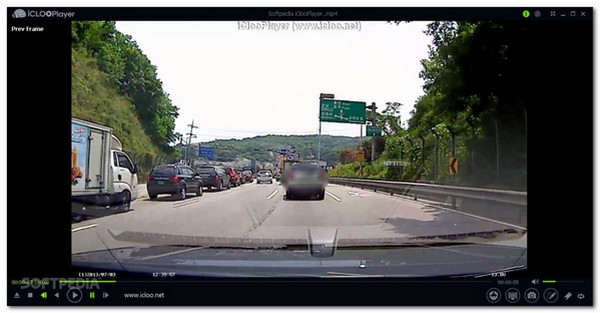
Det bedste ved dette værktøj er, at det både er en videoafspiller og en videoreverser. Dens salgsargument er at afspil en video omvendt uden at konvertere det. Dette værktøj fungerer godt med folk, der ønsker at analysere noget i videoen. Det kommer ikke til kort, når du vil gemme din video omvendt.
- Fordele
- Vend videoklip billede-for-billede uden konvertering.
- Bogmærk video, når du afslutter værktøjet.
- Ulemper
- Vandmærker det omvendte videoklip.
3. VideoPad Video Editor
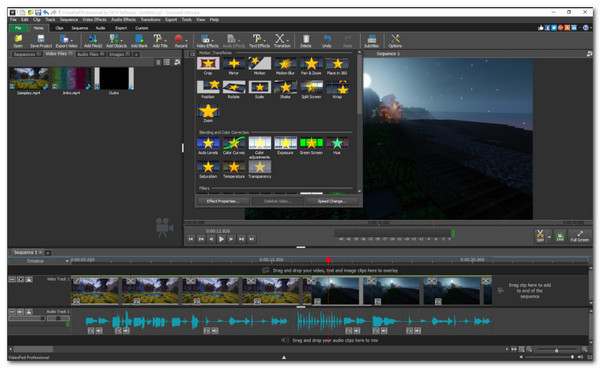
Du kan prøve den gratis version af VideoPad Video Editor på Windows eller Mac. For at opleve dens storhed skal du købe Pro-versionen, som kun er $39.95 (Home Edition). Når du låser op for pro-versionen, vil du nemt kunne omvendte videoklip, rediger lyd og rediger 2D- eller 3D-videoer på denne videoreverser.
- Fordele
- Finjuster farven til andre visuelle effekter.
- Direkte deling til YouTube og andre sociale platforme.
- Ulemper
- For kompleks for begyndere.
4. VSDC Free Video Editor

Hvis du ikke vil bruge penge på et video-reverser-abonnement, så prøv VSDC gratis video editor. Værktøjet er udstyret med funktioner, der helt sikkert vil forbedre og forskønne din omvendte video. Selvom videoreverserens grænseflade ser kompliceret ud, er den nemmere end den ser ud til, så du kan lære at navigere i den på ingen tid.
- Fordele
- Brug bevægelsessporing til et objekts bevægelsesbane.
- Optag voiceovers i realtid.
- Ulemper
- Ingen hardwareacceleration på den gratis version.
5. Pinnacle Studio
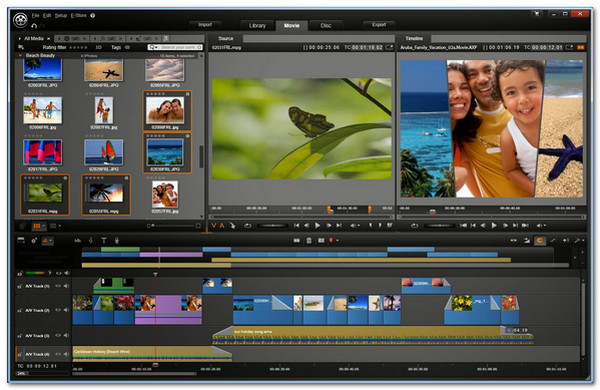
Denne videoreverser har eksisteret i meget lang tid og bliver opdateret med kraftfulde funktioner. En god grund til at vælge denne videoreverser er, at den har tre versioner: Studio, Studio Plus og Studio Ultimate. Du kan beslutte at opgradere til en af disse versioner efter at have prøvet dets fantastiske omvendte værktøj i den gratis prøveperiode.
- Fordele
- Fleksibelt værktøj til video- og lydredigering.
- Opskaler opløsning op til 4K. (1440p vs. 4K)
- Ulemper
- For svært end de andre værktøjer.
6. Ezgif
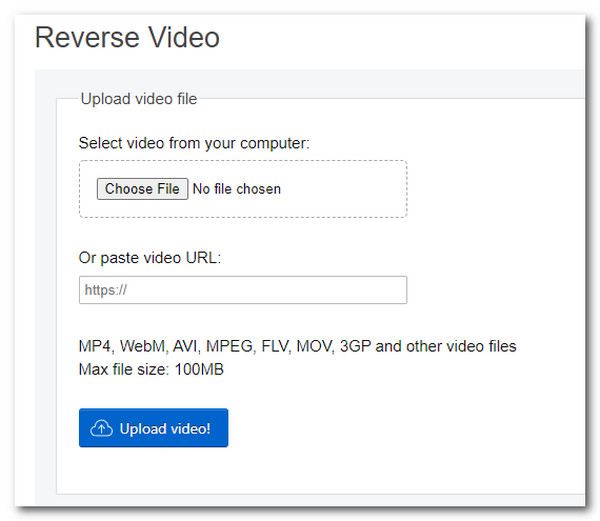
Ezgif er en online video reverser, der giver dig mulighed for at vende en YouTube video ved at indsætte en URL. Det giver dig mulighed for at importere video med formater som MPEG, MOV, 3GP, WebM (get WebM video editor), AVI og mere. Du skal dog være opmærksom på, at online videoreverseren er meget langsom til at behandle den omvendte video. Sørg for, at du har en stabil forbindelse, hver gang du bruger Ezgif.
- Fordele
- Enkel grænseflade.
- Tilbyder mange videoredigeringsværktøjer.
- Ulemper
- Langvarig proces.
7. Kapwing
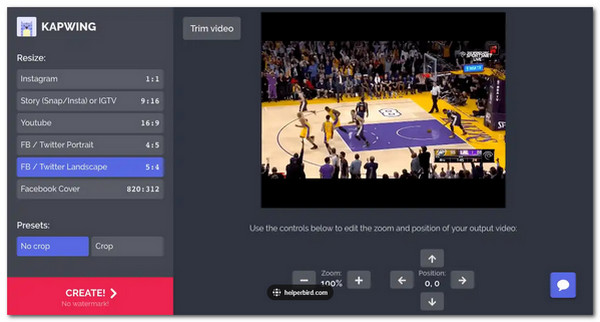
I lighed med Ezgif er Kapwing en online videoreverser udstyret med nyttige værktøjer. Du kan bruge online video reverser ved at tilmelde dig, og du vil være i stand til at nyde dens fantastiske funktioner til at vende eller redigere video. Desuden kan du lave GIF-animationer eller memes i Kapwing. Du kan dog kun uploade klip med en filstørrelse på 250 MB (reducere stor videostørrelse online).
- Fordele
- Hurtig eksportproces.
- Omvendt video i høj kvalitet.
- Ulemper
- Vandmærke anvendt.
8. iMovie
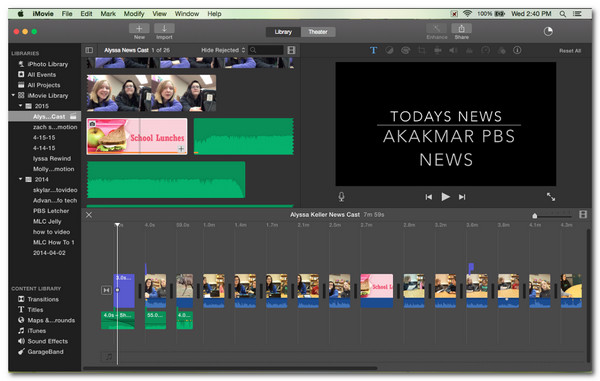
Denne video editor er en standard video reverser for Mac-brugere. Hvis du bruger en Mac, behøver du ikke gå langt væk for at søge efter en god videoreverser. Du skal bare importere det videoklip, du vil vende, og det tager kun et par klik at opnå det, du har brug for. Desuden kan du trimme, rotere og beskære videoer i iMovie.
- Fordele
- Let at navigere.
- Omvendt video er af god kvalitet.
- Ulemper
- Understøtter kun en håndfuld videoformater.
Yderligere læsning
9. Online Video Reverser – Media io
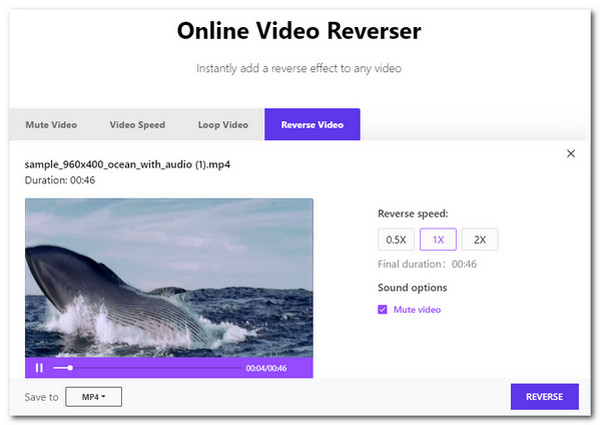
Denne online video reverser skabt af Media er et andet ligetil værktøj. Værktøjet er kun dedikeret til at vende video med nogle grundlæggende redigeringsværktøjer inkluderet som hastighed, lydindstillinger, skift format og mere. Hvis en komplekst udseende videoreverser ikke kan lide dig, er denne online video reverser noget for dig.
- Fordele
- Vend video med få klik.
- Brugervenlig.
- Ulemper
- Langsom gemme- og eksportproces.
10. Powtoon
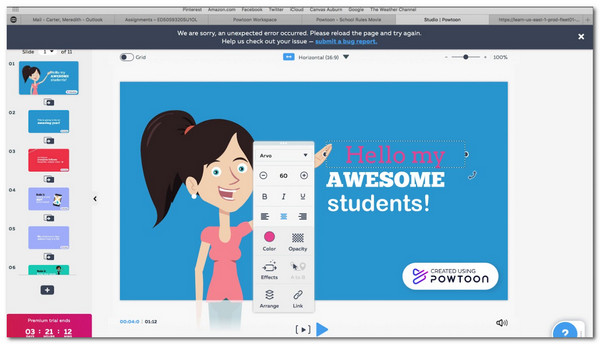
Tilpas din video, før du vender den om med Powtoon. Denne online video reverser fungerer godt med begyndere og spilder ikke din tid på at lære det. Fremragende funktioner venter på dig til at udføre videovending og dele direkte til Facebook, Instagram, Snapchat og mere. Opret flere omvendte videoer i høj kvalitet med Powtoon.
- Fordele
- Intuitiv grænseflade.
- Producer indhold af høj kvalitet som tutorials omvendte videoer.
- Ulemper
- Tillader kun 45 sekunders videolængde.
11. Kizoa
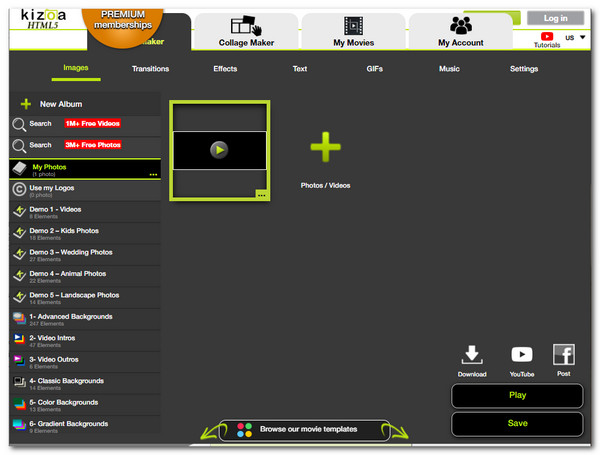
En kraftfuld online videoreverser som Kizoa burde have millioner af videoer og billeder at tilføje til den omvendte video. Du kan frit bruge billederne blot ved at søge gennem hjemmesiden. Det giver også indstillinger til at forbedre videokvaliteten op til 4K (opskalere 1080p til 4K). Hvad mere er, kan du forskønne ved at anvende effekter og filtre.
- Fordele
- Kæmpe samling af funktioner og effekter.
- Flet video, billeder, andre medier til én fil.
- Ulemper
- Interfacet ser forældet ud.
12. ClipChamp
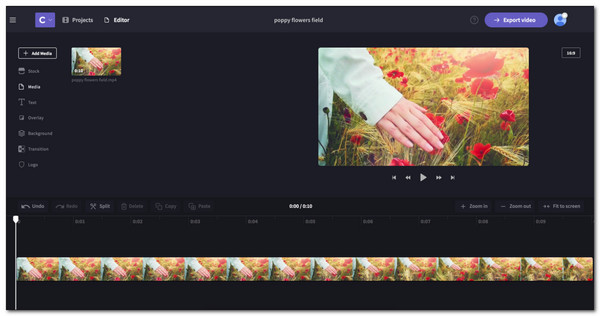
ClipChamp er en professionel online videoreverser, der giver specielle funktioner til tusindvis af brugere. Du kan bruge den gratis prøveversion af ClipChamp og se, hvordan den er ideel til video-reversering. Selvfølgelig kan du stadig vende video med grundlæggende redigeringsværktøjer såsom trimning, klipning og direkte deling til sociale medieplatforme.
- Fordele
- Fungerer godt med enhver enhed.
- Brugervenlig.
- Ulemper
- Vandmærke medfølger.
Ofte stillede spørgsmål om Video Reversers for at afspille videoer baglæns
-
Hvad er den bedste videoreverser til Android?
Der er video reverser apps du kan overveje at prøve, såsom PowerDirector, VivaVideo, Reverse Movie Reverse Backwards, Reverse Video Player og mere.
-
Er det muligt at vende undertekster med video?
Desværre ikke. Hvis det er den eksterne CC-undertekst, kan du ikke vende den om. Og for de indbyggede undertekster kan du kun vende det helt med den forkerte rækkefølge.
-
Hvordan fungerer videoreversering?
Det er enkelt: En videoreverser udveksler start- og slutpunktet for et videoklip og afspiller det billede-for-billede. Således, hvis du ser et glas vand, og det går tilbage til et glas, ligner den omvendte video magi.
Konklusion
Nu hvor du har tjekket de bedst anbefalede videoreversere, kan du bruge en af dem som et primært værktøj eller et alternativ. Blandt de 12 bedste videoreversere fik AnyRec Video Converter din ryg. Dens kraftfulde funktioner kan ses selv på den gratis prøveversion. Ingen filstørrelsesgrænse og omvendte videoer i høj kvalitet kan kun findes i AnyRec Video Converter.
Sikker download
Sikker download
 Fremskynd og sænk en video med iMovie
Fremskynd og sænk en video med iMovie